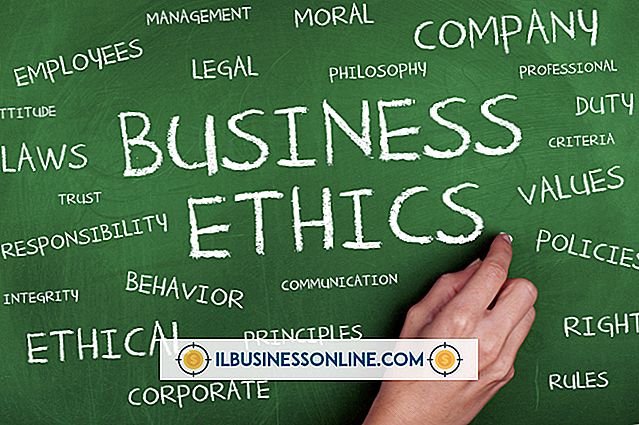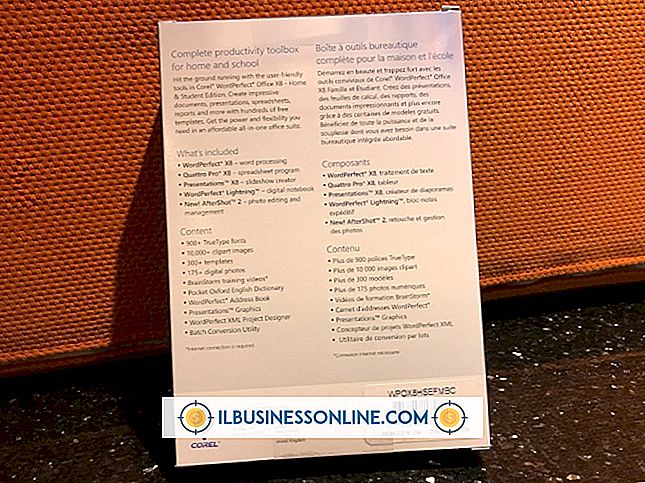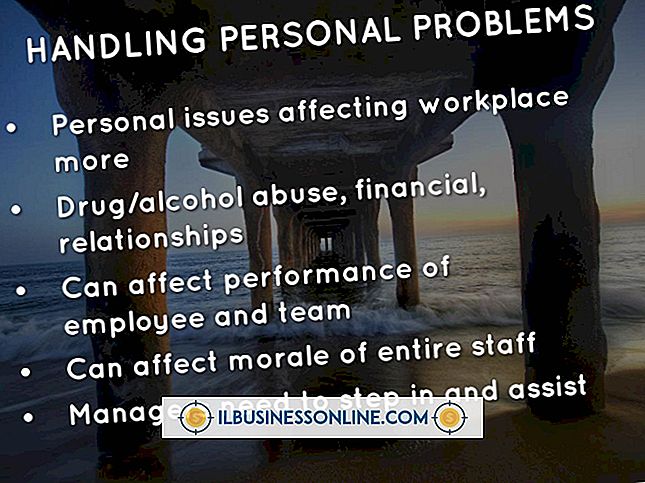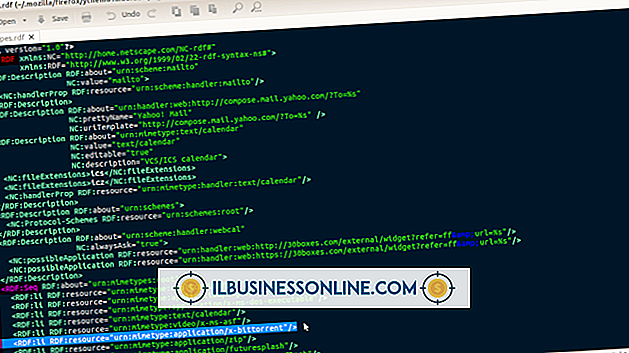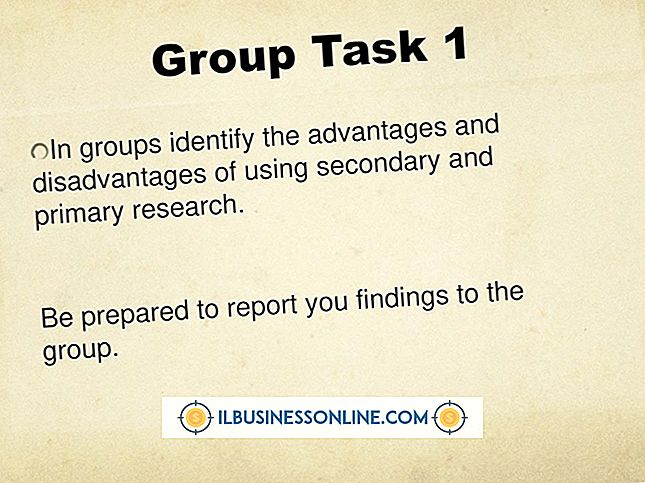Cara Menggunakan Zune di Mac

Ketika bisnis Anda berputar di sekitar musik, Anda membutuhkan cara yang ringkas untuk mengangkut audio. Baik Anda seorang humas yang mencoba membuat band besar berikutnya atau teknisi audio profesional yang memadukan dan menguasai musik untuk klien, Zune Anda dapat membantu Anda menyimpan dan memainkan pekerjaan Anda. Sebelum merilis perangkat lunak Connector Windows Phone 7, pengguna harus mengunduh emulator yang rumit untuk membuat Zune kompatibel dengan Mac OS X.
1.
Unduh perangkat lunak Konektor Windows Phone 7 (tautan dalam Sumber). Ekstrak file ke desktop Anda dan seret ikon program ke folder Aplikasi Anda.
2.
Akses perangkat lunak dalam folder Aplikasi Anda untuk memulai dan menyelesaikan instalasi. Luncurkan perangkat lunak Connector Windows Phone 7.
3.
Sambungkan pemutar Zune ke Mac Anda menggunakan kabel USB. Perangkat lunak ini akan mengenali pemutar Anda dan menampilkan namanya (jika ada) serta grafik dari model tertentu dan kapasitasnya saat ini.
4.
Klik tombol "Aktifkan Sinkronisasi" pada layar menu utama. Ini memungkinkan perangkat lunak untuk membuka pemutar Anda untuk kemampuan browsing dan sinkronisasi, yang diperlukan untuk transfer file.
5.
Jelajahi Zune Anda dengan memilih opsi "Music" dari menu di sebelah kiri jendela perangkat lunak. Musik Anda akan diatur oleh daftar putar, artis, genre, dan album.
6.
Hapus lagu atau album tertentu dengan menyorot item dan mengklik "Hapus Item yang Dipilih" di bagian bawah jendela.
7.
Sinkronkan Zune Anda dengan perpustakaan musik Mac Anda dengan mengeklik tombol "Sinkronkan" di sudut kanan bawah jendela.
Hal-hal yang Dibutuhkan
- Perangkat lunak Konektor Windows Phone 7
- kabel USB
Tip
- Pada saat publikasi, perangkat lunak Windows Phone 7 Connector tidak memungkinkan untuk pemutaran file audio atau penambahan manual ke perpustakaan file.